Esp32-cam和esp8266 的 nodemcu lua 开发板可以通过 Arduino IDE 进行编程,通过c++编程,还有示例代码可以用,自带编译和上传,开放开发板的入门速度大大提升。
1、购入 Esp32-cam 开发板,确认usb串口的驱动型号是ch340还是cp2102。
我的esp32-cam 是买的带基座版本的,基座的usb串口驱动是ch340版本驱动。
https://item.taobao.com/item.htm?spm=a1z09.2.0.0.2ab12e8dx6Lj3t&id=668061529330&_u=rv63m9f2ae


2、安装Arduino IDE。
Arduino IDE下载链接:
https://www.arduino.cc/en/software
3、确认安装usb串口驱动ch340。
CH340 和 CP2102 驱动下载:
https://docs.ai-thinker.com/_media/tools/serial_driver_windos.7z
4、添加Arduino IDE的esp的相关开发库。(可能需要代理外网配置,要不然很容易断。)
输入附加的开发板管理器网址:
http://arduino.esp8266.com/stable/package_esp8266com_index.json
https://raw.githubusercontent.com/espressif/arduino-esp32/gh-pages/package_esp32_index.json
https://dl.espressif.com/dl/package_esp32_index.json
文件-首选项:
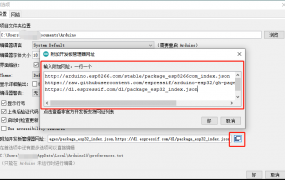

5、Usb 接入nodemcu开发板。
6、在我的电脑-右键、-管理-设备管理处查看对应设备串口id
7、选择对应串口:
8、选择合适的板卡型号:
Esp32-cam 选择的esp32 dev module。
9、选择示例代码,编写程序。
10、改完你的代码就可以进行调试了,建议先跑示例代码先试试。
11、编译,上传。
12、运行,修改代码测试,最后成品
13、记录一下自己板卡的设置:
最后记录一个esp32-cam 设置的版本。
串口监视器:
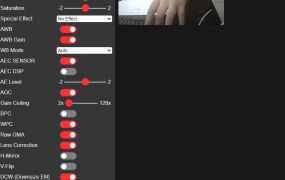

14、esp32-cam设置参考资料:
https://blog.csdn.net/weixin_43909881/article/details/115036978
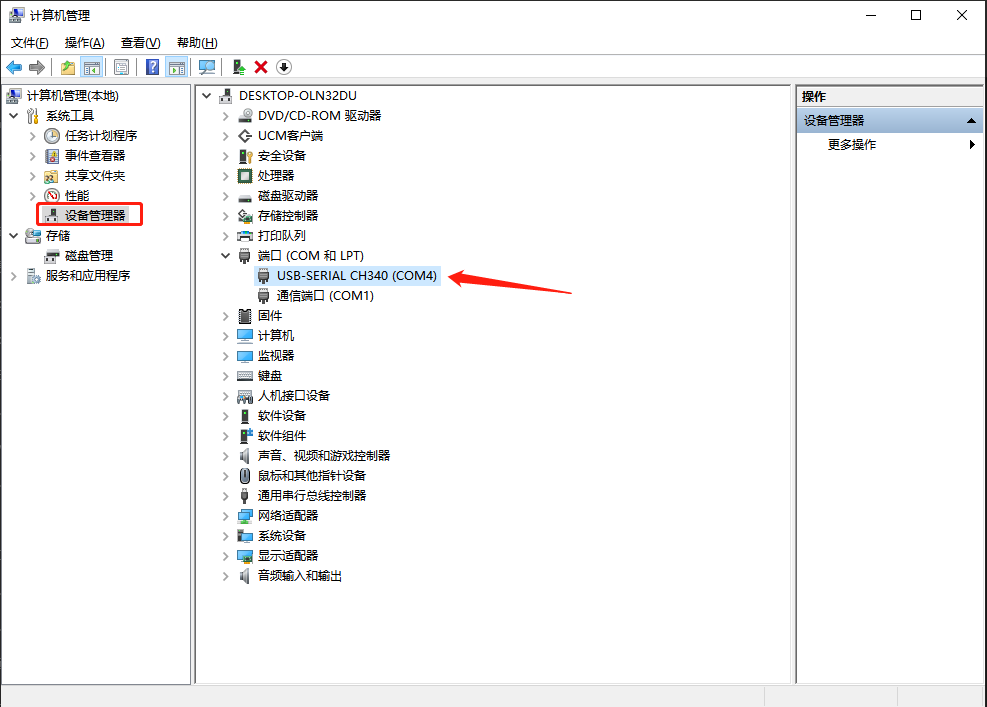
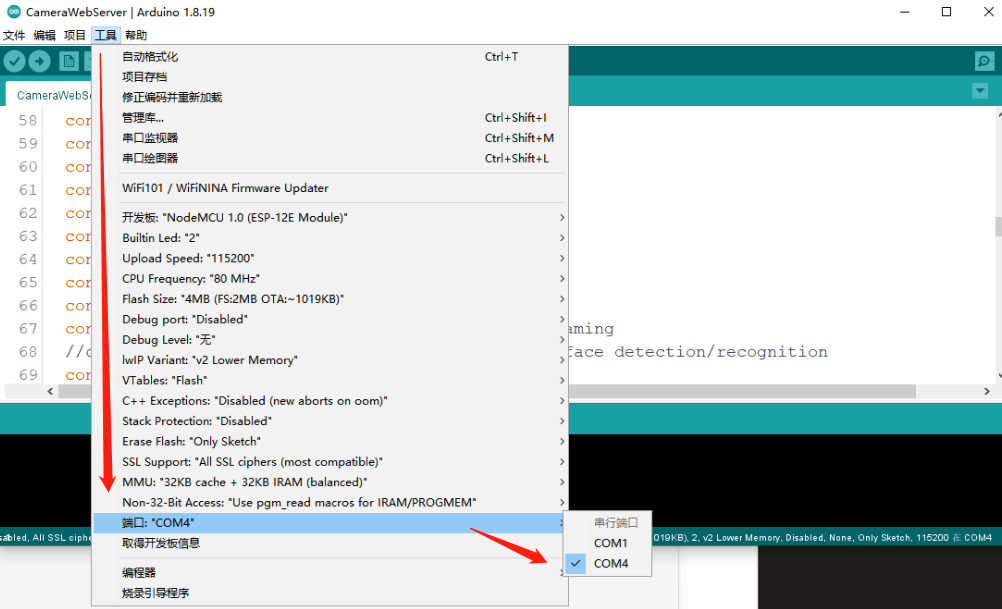
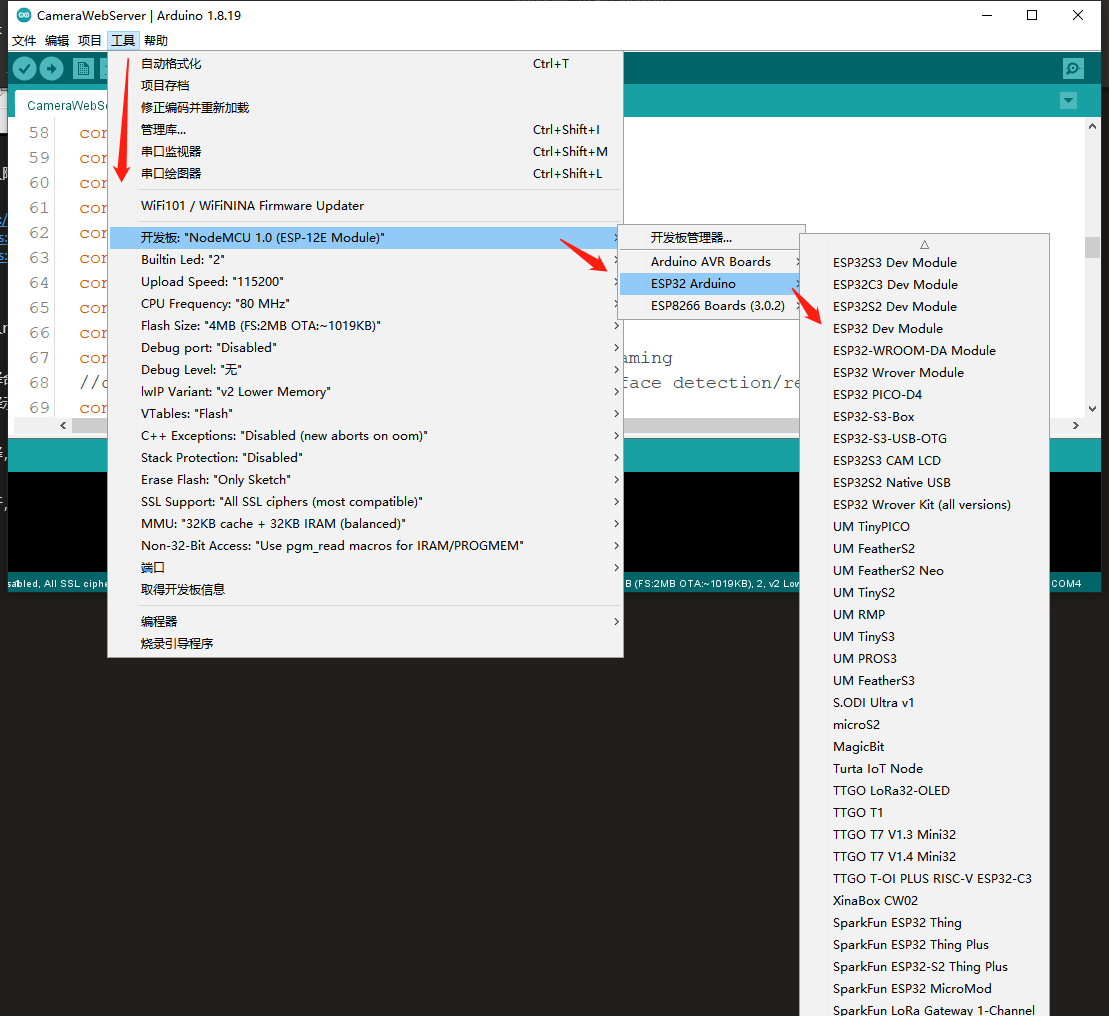
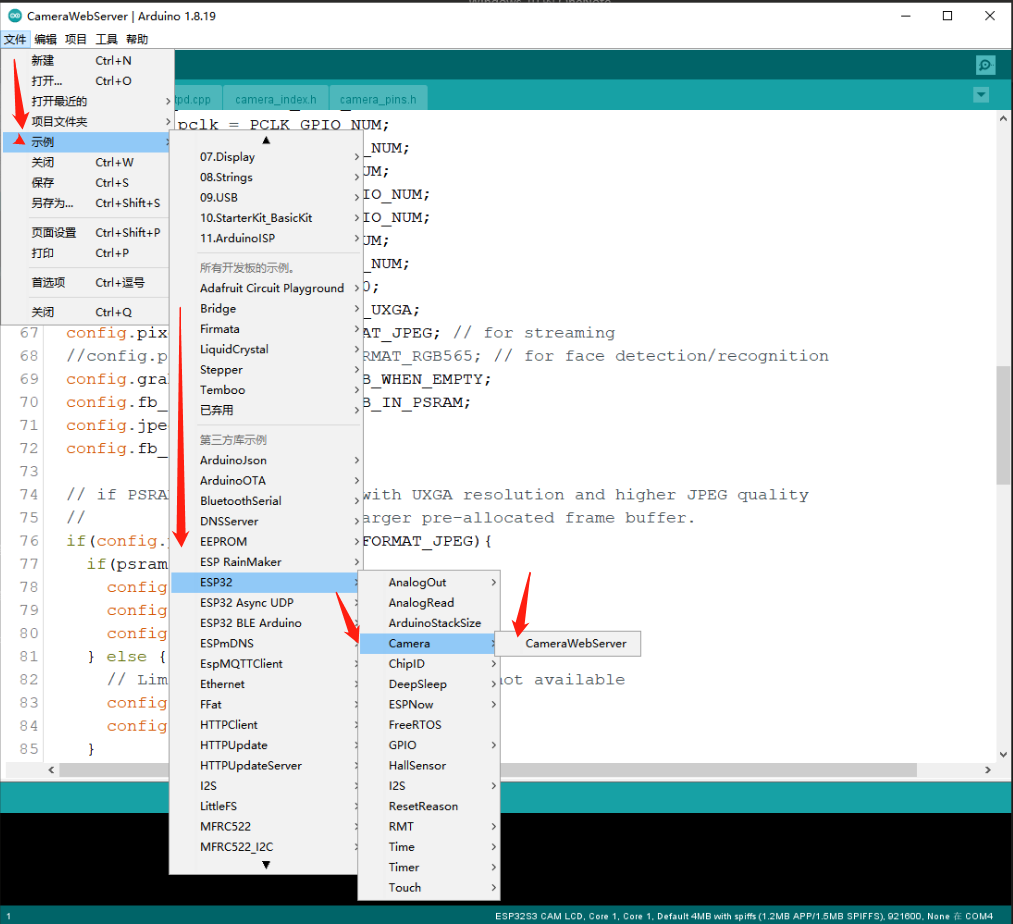
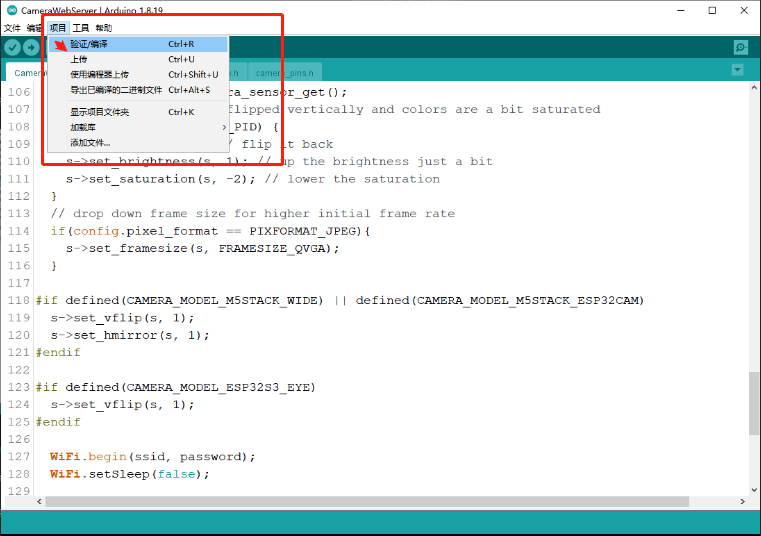

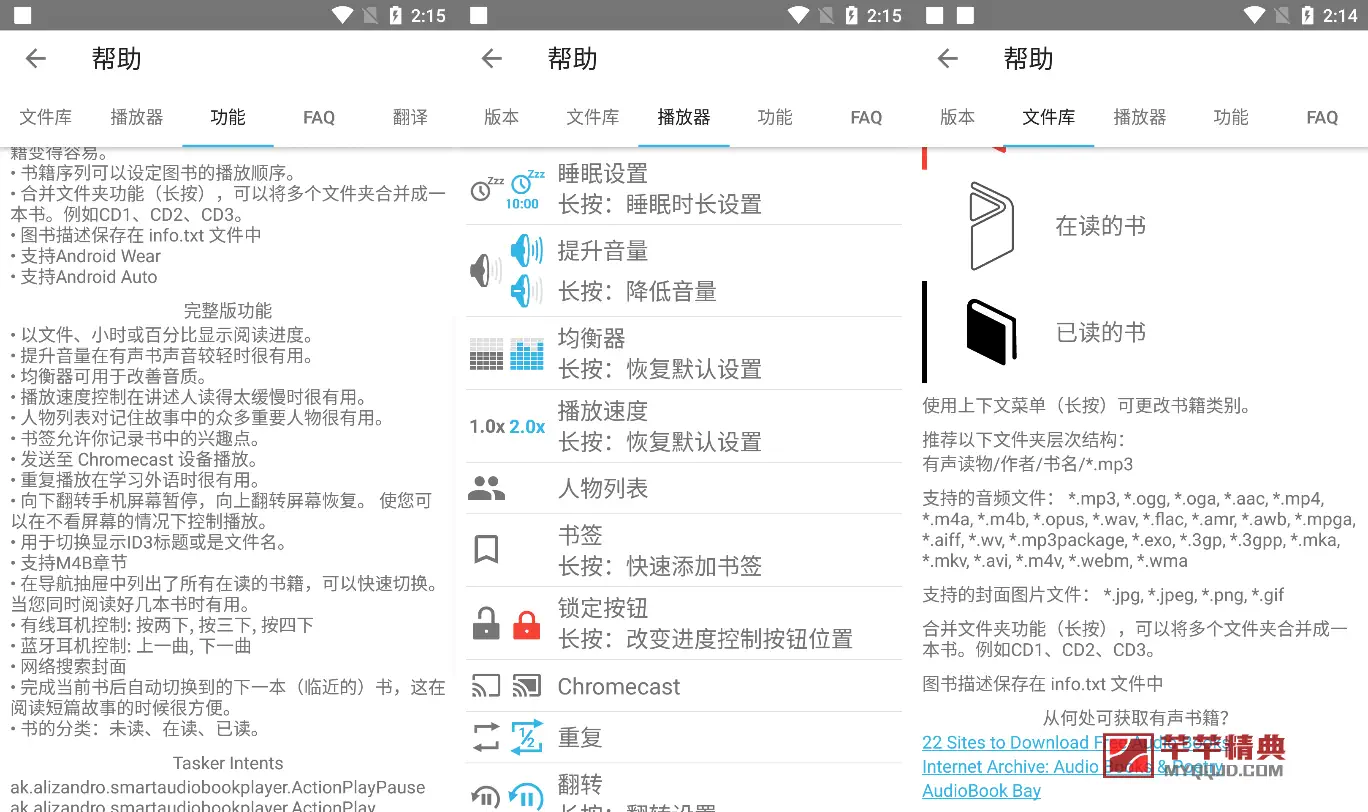
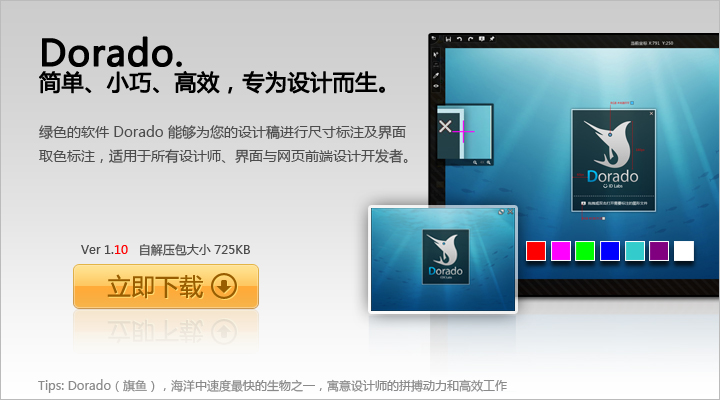
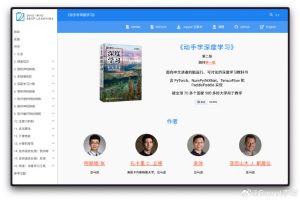
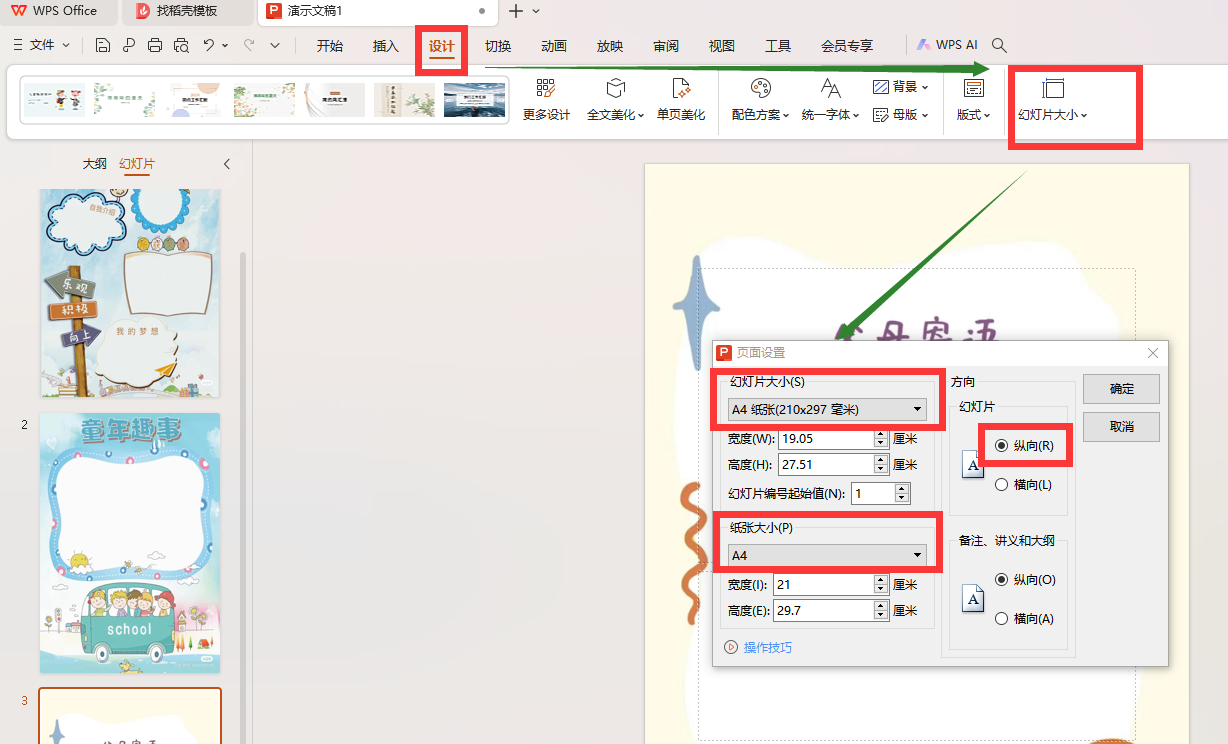

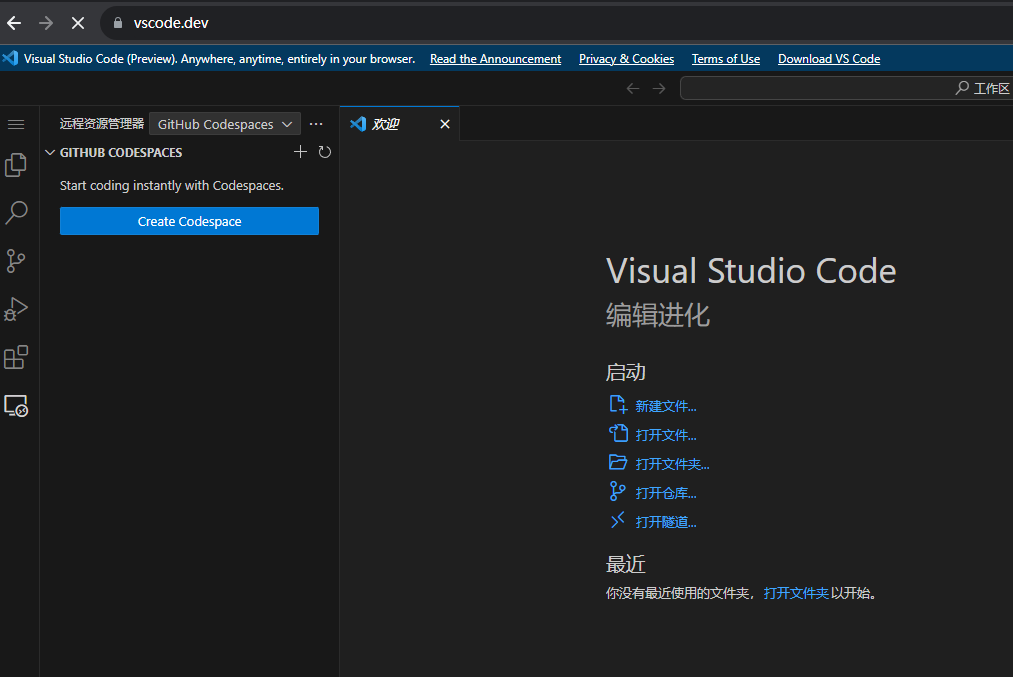
评论0